Управление виртуальными машинами отсутствует на этой машине
Даже если вы включили Hyper-V с помощью функций Windows(Windows Features) , ПК может отображать ошибку. Одна из таких ошибок говорит : «Управление виртуальными машинами отсутствует на этой машине». Убедитесь, что функция служб Hyper-V включена. (The Virtual Machine Management is not present on this machine. Ensure that the Hyper-V Services feature is enabled. )Этот пост предложит, как вы можете решить эту ошибку. Это руководство работает в Windows 11 и Windows 10 .
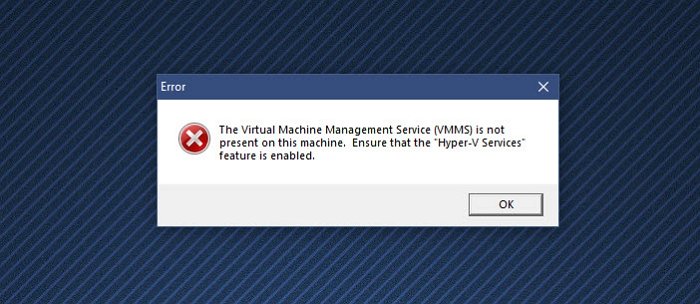
Управление(Machine Management) виртуальными машинами отсутствует на этой машине
Следуйте этим методам с учетной записью администратора, чтобы устранить эту ошибку:
- Установите службы Hyper-V
- Включить службы Hyper-V
- Отключить стороннее программное обеспечение виртуальной машины(Virtual Machine Software)
Hyper-V не предлагается в версии Windows Home . Однако его можно включить.(it can be enabled.)
1] Установите службы Hyper-V
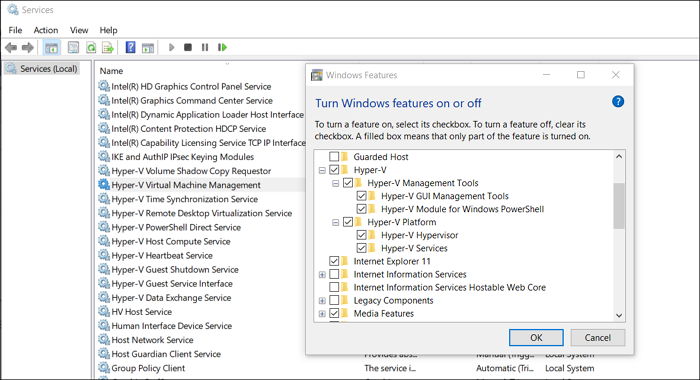
При установке компонента Hyper-V(Hyper-V Feature) в Windows возможно, что у вас или в системе не установлены службы (Services)Hyper-V .
- Нажмите клавишу(Press) « Пуск(Start) » и введите « Включение(Turn Windows Features) или отключение компонентов Windows».
- Нажмите(Click) , чтобы запустить, когда он появится, а затем найдите платформу Hyper-V.(Hyper-V Platform)
- Щелкните(Click) знак «плюс», чтобы развернуть, а затем разверните платформу Hyper-V .(Hyper-V Platform)
- Убедитесь(Make) , что установлены все флажки, включая службы (Services)Hyper-V .
- Нажмите кнопку(Click) « ОК(Ok Button) » , чтобы установить службы VMMS .
Связано(Related) : настройки безопасности в Hyper-V недоступны(Security settings are grayed out in Hyper-V) .
2] Включить службы Hyper-V
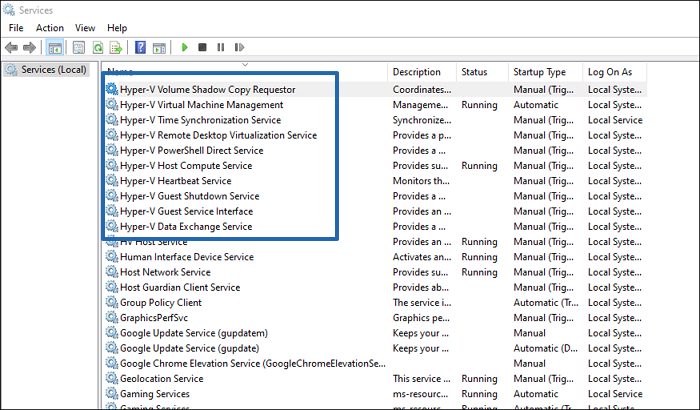
- Откройте оснастку «Службы», введя services.msc в строке « Выполнить» , а затем нажмите клавишу « (Run)Ввод(Enter) » .
- Найдите(Locate Hyper-V) службы Hyper-V и убедитесь, что они работают.
- Такие службы, как служба хоста HV, служба(HV Host Service) обмена данными(Data Exchange Service) , интерфейс гостевой службы , служба (Guest Service)отключения(Shutdown) и т. д.
Он также позаботится о любой ошибке, связанной с тем, что служба, необходимая для управления виртуальными машинами, не запущена.
3] Отключить стороннее программное обеспечение виртуальной машины(Virtual Machine Software)
Если на вашем ПК установлено другое программное обеспечение для виртуальных машин, пришло время отключить его или удалить. Возможно, службы конфликтуют с Hyper-V. После(Hyper-V. Once) отключения я бы рекомендовал вам полностью удалить Hyper-V, а затем переустановить его.
Должен ли быть включен Hyper-V?
Если вы планируете установить другую ОС, такую как Windows 11 или Linux Dextro , без двойной загрузки, тогда Hyper-V — это самый простой способ. Это бесплатное программное обеспечение для виртуальных машин, которое работает большую часть времени.
Можно ли отключить службы Hyper-V?
Вы можете отключить службы Hyper-V , но тогда вы получите ошибки. Эти службы необходимы для правильной работы Hyper-V , и некоторые функции зависят от этих служб. (Hyper-V)Поэтому рекомендуется установить эти службы.
Hyper-V хорош ? Должен ли я использовать Hyper-V или VirtualBox ?
Hyper-V хорош, но может не предлагать тот же набор предложений по настройке, что и Virtual Box . Это удобно, так как его легко установить, легко настроить и просто. Одним из самых больших преимуществ использования Hyper-V является то, что он поддерживает больше ОС и работает на разных платформах, в отличие от Hyper-V , который работает только с Windows .
Сколько оперативной памяти(RAM) мне нужно для виртуальной машины?
Правильный ответ — минимальный объем оперативной памяти(RAM) , который требуется гостевой ОС. Однако это также будет зависеть от объема оперативной памяти(RAM) на вашем компьютере. Один из лучших способов выделить ОЗУ(RAM) — установить минимальный объем, а затем выбрать функцию динамической(Dynamic) памяти, которая занимает только необходимый объем ОЗУ(RAM) . Это гарантирует, что минимальный объем оперативной памяти(RAM) не будет заблокирован.
Hyper-V — это поколение 1(Generation 1) или поколение 2(Generation 2) ?
Он поддерживает оба. Gen 1 поддерживает как 32-разрядные, так и 64-разрядные версии, а Gen 2 поддерживает только UEFI и 64-разрядные версии. В будущем это станет бесполезной функцией, так как большинство компьютеров сейчас 64-разрядные. Желательно, чтобы вы использовали 64-битную версию, но также убедитесь, что на вашей материнской плате установлен UEFI.
Я надеюсь, что за постом было легко следить, и вы смогли устранить ошибку « Управление виртуальными машинами отсутствует на этой машине» .(Virtual Machine Management is not present on this machine)
Related posts
Fix Hyper-V Virtual Machine stuck в остановке State
Hyper-V не может быть установлен на Windows 11/10
Hyper-V столкнулся с ошибкой во время загрузки Virtual machine configuration
Microsoft Hyper-V Server бесплатный для неограниченной оценки
Как импортировать, экспорт или клон Virtual Machines в Hyper-V
Как установить VMware Tools на госте operating system
Как передавать файлы между Virtual Machine and Host Computer
Как настроить виртуальную машину Windows XP бесплатно
Водитель обнаружил внутренний driver error на \ device \ vboxnetlwf
Virtual Desktop Tips and Tricks для Windows 10
Как управлять Virtual Desktop как Pro в Windows 10
Виртуальная машина Hyper-V очень медленно начать? Ускорить Hyper-V!
Как восстановить данные из Windows XP Mode VM на Windows 10
Как конвертировать VHDX file на VHD с использованием PowerShell
VMware Workstation Pro не может работать на компьютере Windows 10
VirtualBox не удалось прикрепить USB device к виртуальной машине
Как установить Windows 11 с помощью Hyper-V в Windows
Как исправить VirtualBox USB не обнаружен в Windows 10 CompuTer
Исправить не удалось создать виртуальную машину Java в Windows 10
Как отключить Microsoft Hyper-V на Windows 10
